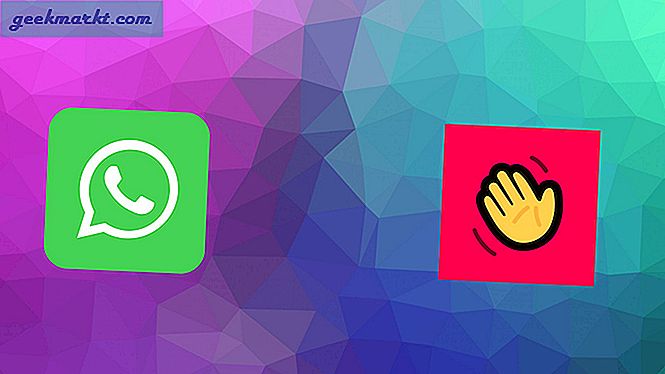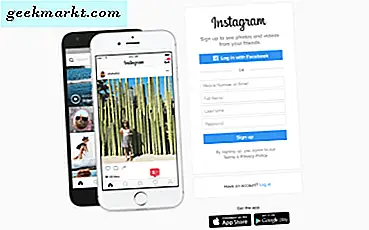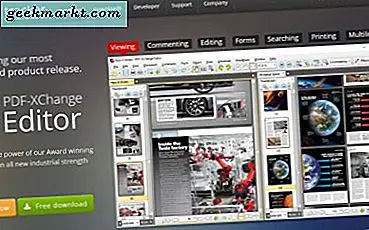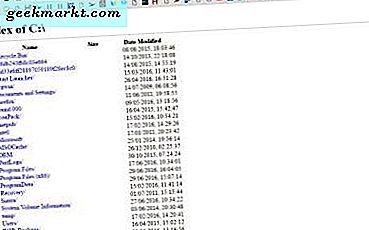
Google Chrome là trình duyệt bạn có thể duyệt cả trang và thư mục cũng như tệp của trang web. Bạn không cần bất kỳ tiện ích mở rộng nào để duyệt và mở tệp văn bản và hình ảnh cơ bản trong Chrome. Tuy nhiên, bạn có thể mở các thư mục và tệp trong File Explorer và các chương trình mặc định của chúng từ trình duyệt bằng tiện ích mở rộng Local Explorer.
Trước tiên, mở trình duyệt thư mục của Chrome bằng cách nhập 'file: /// C: /' vào thanh URL. Điều đó sẽ mở Index của C: \ tab được hiển thị trong ảnh chụp bên dưới. Đây là nơi bạn có thể duyệt qua các thư mục trên ổ C: \ giống như trong File Explorer.
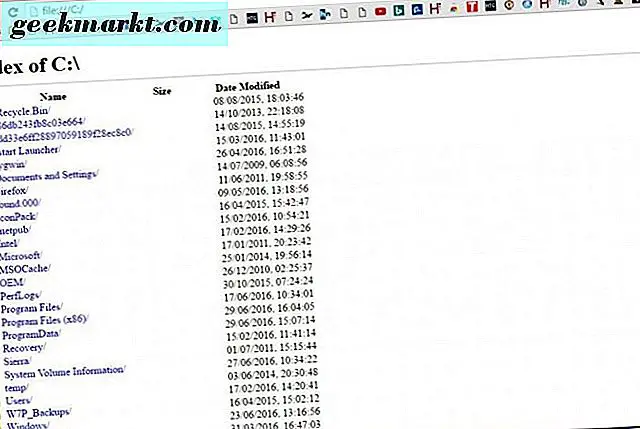
Giờ đây, bạn có thể mở các tệp văn bản txt cơ bản, tệp PDF và hình ảnh trong Google Chrome bằng trình duyệt tệp này. Nhấp vào một trong các định dạng tệp đó để mở chúng trong tab Chrome như được hiển thị bên dưới. Tuy nhiên, nó chỉ hỗ trợ một phạm vi giới hạn các định dạng tệp; và bạn không thể mở nhiều tệp trong Chrome.
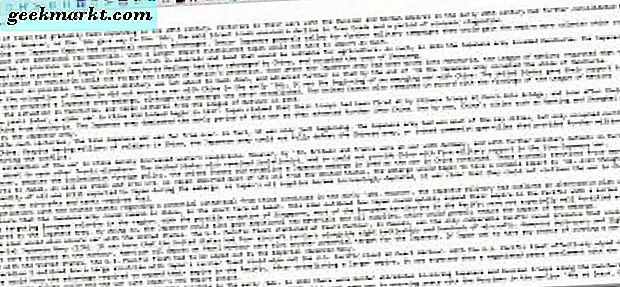
Local Explorer là một tiện ích cho phép bạn mở bất kỳ tệp nào từ Chỉ mục C: \ tab trong Chrome trong gói phần mềm mặc định của nó. Hơn nữa, bạn cũng có thể bấm vào các thư mục trong chỉ mục của C: \ tab để mở chúng trong File Explorer. Nhấp vào liên kết này để mở trang tiện ích mở rộng Local Explorer mà từ đó bạn có thể thêm nó vào trình duyệt của mình.
Sau khi được thêm vào, nhấp chuột phải vào nút Local Explorer trên thanh công cụ và chọn Tùy chọn để mở trang được hiển thị trong ảnh ngay bên dưới. Quá trình cài đặt không hoàn chỉnh và bạn sẽ cần phải nhấp vào Cài đặt ngay để cài đặt Mô-đun tích hợp. Điều đó tiết kiệm như một thư mục nén Zip mà bạn nên giải nén bằng cách nhấn vào nút Extract all trong File Explorer. Sau đó mở thiết lập Integration Module từ thư mục đã giải nén.
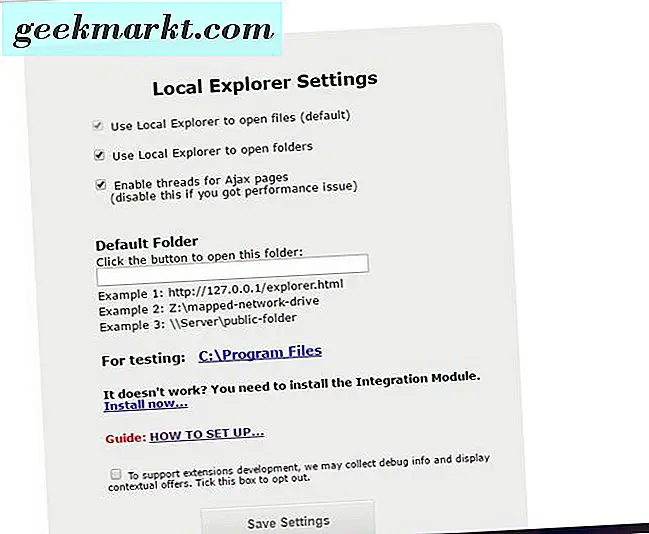
Tiếp theo, nhấp vào nút Tùy chỉnh Google Chrome ở trên cùng bên phải, Cài đặt và tiện ích mở rộng . Cuộn xuống Local Explorer - Trình quản lý tệp trên tiện ích trình duyệt web. Nhấp vào hộp kiểm Cho phép truy cập vào tệp URL .
Bây giờ khi bạn bấm vào để mở một tệp trong chỉ mục của C: \ tab, cửa sổ Yêu cầu giao thức bên ngoài mở ra bên dưới. Nhấn nút Khởi chạy ứng dụng để mở tệp trong gói phần mềm mặc định của nó.
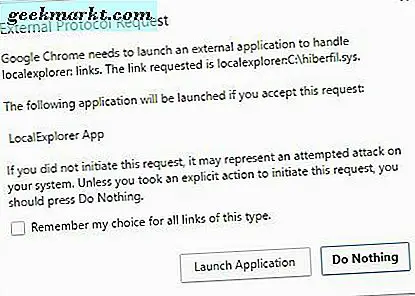
Kích thư mục trong thẻ Index of C: \ cũng sẽ mở chúng trong File Explorer, miễn là bạn đã chọn Use Local Explorer để mở các thư mục . Vì vậy, nhấp chuột phải vào nút của tiện ích mở rộng và nhấp vào Tùy chọn để chọn tùy chọn đó. Nếu nó không được chọn, hãy nhấp vào hộp kiểm của nó và nhấn nút Save Settings . Sau đó, nhấp vào một thư mục trong trình duyệt tệp của Chrome và nhấn tùy chọn Khởi chạy ứng dụng như trước để mở nó trong File Explorer.
Vì vậy, với Local Explorer, bạn hiện có thể mở bất kỳ tệp hoặc thư mục nào trực tiếp từ Google Chrome. Bạn sẽ không bao giờ cần phải mở File Explorer vì bạn có thể mở tất cả các tệp bằng Chrome. Tiện ích này cải thiện đáng kể trình duyệt tệp của Chrome.